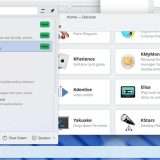Perchè usare le estensioni di traduzione per Chrome? Navigando online capita spesso di incappare in singole pagine Web e interi siti Internet in lingua straniera che potrebbe far comodo tradurre per comprendere a pieno i contenuti.
Per fare ciò, basta rivolgersi a un qualsiasi traduttore online, primo tra tutti Google Translate. Chi però utilizza il browser Chrome, che è senza dubbio alcuno il più veloce, versatile e ricco di funzioni, sarà ben felice di sapere che lo strumento di traduzione di “big G” è integrato e, dunque, risulta immediatamente fruibile.
Per quanto valido possa essere, il tool di traduzione predefinito di Chrome non è impeccabile… anzi! Presenta, infatti, alcune limitazioni che potrebbero far storcere il naso ai più.
Ecco perché può essere molto utile ricorrere all’uso di alcune estensioni di terze parti, scaricabili direttamente dal Chrome Web Store.
Andiamo quindi a scoprire quali sono questi limiti di Google Translate e, soprattutto, quali sono le 10 migliori estensioni di traduzione per Chrome attualmente disponibili su piazza.
Le limitazioni di Google Translate
Trattandosi del browser di “big G”, Chrome integra Google Translate e, dunque, permette di effettuare la traduzione dei contenuti d’interesse senza doversi necessariamente rivolgere a strumenti terzi.
Questo però non significa che sia la scelta migliore… anzi! Per quanto performante possa essere nella maggior parte dei casi, Google Translate presenta ha alcune limitazioni, come dicevamo in apertura. Vediamo subito quali.
Errori
Non è raro che Google Translate presenti degli errori nel tradurre ciò che gli viene “propinato”, restituendo frasi strampalate e talvolta prive di significato. Infatti, per quanto venga migliorato costantemente, continua a regalare veri e propri “orrori” grammaticali.
Considerando che Google Translate basa i suoi risultati su dei dati statistici, le traduzioni saranno pur sempre delle approssimazioni e allora risulteranno meccaniche, ripetitive, poco creative, prive di stile e con svariati errori grammaticali e sintattici, appunto.
A tutto ciò bisogna poi sommare il fatto che Google Translate non è in grado di rilevare eventuali errori presenti nel testo di partenza, cosa che andrà a generare a sua volta una traduzione ancora più sbagliata.
Lingue poco comuni
Google Translate supporta oltre 100 idiomi, che sono davvero tanti, ma purtroppo risulta carente per quelle che sono le lingue poco comuni, cosa in cui, invece, vanno ad eccellere altri traduttori più, per così dire, di nicchia.
La cosa potrebbe non rappresentare un problema per la maggior parte degli utenti, ma per coloro che hanno esigenze particolari si.
Periodicamente, comunque, le lingue disponibili vengono aggiornate e ne vengono aggiunte di nuove, il che lascia presupporre che con l’andar del tempo possano esserci dei margini di miglioramento sotto questo punto di vista.
Interpretazioni strane
Gli errori di Google Translate a cui facevamo riferimento prima vanno inevitabilmente a braccetto con le interpretazioni strane.
Il grande problema del traduttore di Google, così come per la maggior parte dei traduttori automatici, è per l’appunto quello che non è in grado di interpretare il contesto delle frasi, generando, molto spesso e non esattamente volentieri, interpretazioni sbagliate o comunque sia non propriamente “azzeccate”.
Proprio in base a quanto appena affermato, più sono lunghe le frasi da tradurre, più possono aumentare le difficoltà di interpretazione.
A complicare ulteriormente la situazione si aggiunge il fatto che Google Translate non è capace di riconoscere le sigle e le abbreviazioni.
Le migliori estensioni di traduzione per Chrome
In base a quanto asserito poc’anzi, rivolgersi a delle estensioni ad hoc per effettuare tradizioni con Chrome può essere molto utile.
A questo punto, però, la domanda sorge abbastanza spontanea: quali sono le migliori estensioni di traduzione per Chrome da usare in alternativa alla funzione predefinita del browser che sfrutta Google Translate? Scopriamolo subito.
Noi ne abbiamo selezionate 10, quelle indicate di seguito. Sono tutte scaricabili e fruibili gratuitamente (almeno nelle loro funzioni basilari).
DeepL Translator
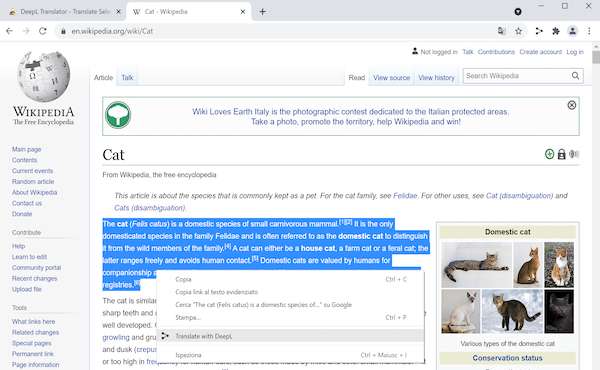
DeepL Translator è un’estensione non ufficiale dell’omonimo traduttore online, che si classifica come una delle estensioni di traduzione per Chrome migliori al mondo, in quanto si basa su un’intelligenza artificiale in grado di riconoscere le lingue velocemente e in automatico, convertendo le parole nell’idioma che si desidera e cercando di aggiungervi le espressioni e le sfumature tipiche.
Le traduzioni restituite sono incredibilmente precise, sia dal punto di vista grammaticale che sintattico. Da notare che supporta tutte quelle che sono le lingue più diffuse.
Utilizzare l’estensione in questione è molto semplice e funziona direttamente e comodamente dal menu contestuale del browser, motivo per cui risulta essere la soluzione ideale per tradurre rapidamente precise porzioni di testo.
Più precisamente, dopo aver effettuato l’installazione di DeepL Translator, per servircene ci basterà raggiungere la pagina Web da tradurre, evidenziare la parte di testo di nostro interesse, farci clic destro sopra con il mouse e selezionare l’opzione Translate with DeepL dal menu che si apre.
Successivamente, si aprirà il sito di DeepL Translator con la traduzione del testo. Da lì potremo anche cambiare la lingua in cui effettuare la traduzione, quella d’origine, il tipo di traduzione da effettuare (formale, informale o automatico) e potremo accedere al glossario.
ImTranslator
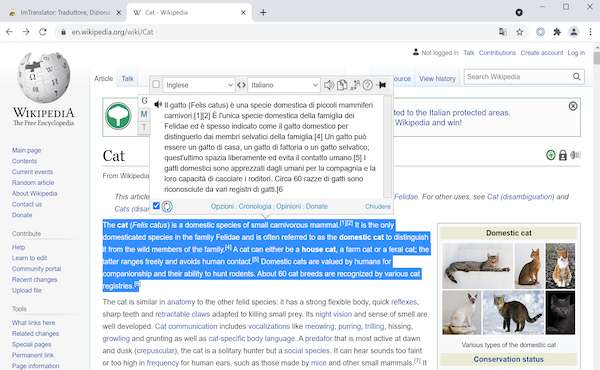
Quando si parla di migliori estensioni di traduzione per Chrome è praticamente impensabile non fare il nome di ImTranslator. Trattasi dell’estensione resa ufficialmente disponibile dal noto servizio online che porta il medesimo nome.
Supporta oltre 100 lingue e sfrutta in maniera combinata il traduttore di Google, quello di Microsoft e quello di Babylon, andando a fornire agli utenti traduzioni automatiche statistiche e traduzioni automatiche basate su regole, e quindi risultati più accurati. Inoltre, offre numerose opzioni con cui è possibile personalizzarne il funzionamento.
Possiamo usare ImTranslator, dopo averne effettuato l’installazione, in vari modi. Se abbiamo bisogno di tradurre singole porzioni di testo, raggiungiamo la pagina Web di riferimento, evidenziamo la parte testuale di nostro interesse e clicchiamo sull’icona dell’estensione che compare automaticamente.
Successivamente, si aprirà un box con il testo tradotto e tramite cui potremo altresì effettuare la copia della traduzione, ascoltarla, cambiare le lingue usate ecc.
Un altro modo per usare l’estensione consiste nel fare clic sulla sua icona posta sulla barra degli strumenti di Chrome, in modo tale da aprire lo strumento di traduzione completo.
Nel riquadro che ci verrà mostrato potremo accedere al traduttore e al dizionario, effettuare la traduzione inversa ecc. Da notare che l’estensione supporta anche l’uso delle scorciatoie da tastiera: con Alt + P possiamo tradurre un’intera pagina Web.
Lingvanex
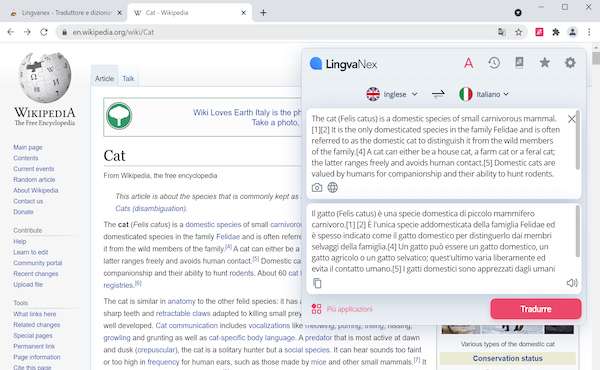
Lingvanex è un’altra delle migliori estensioni di traduzione per Chrome, basata sull’IA, che supporta oltre 127 lingue e funge anche da dizionario. È in grado di tradurre sia singole parole che intere frasi e, inoltre, sfrutta la funzione text-to-speech per leggere i contenuti d’interesse.
Per poter utilizzare Lingvanex, non dobbiamo far altro che installare l’estensione, raggiungere la pagina Web che contiene testi e parole da tradurre, evidenziare il contenuto di riferimento e cliccare sull’icona dell’estensione che compare.
Dopo aver compiuto i passaggi di cui sopra, si aprirà un box contenente la traduzione effettuata. Tramite il box in questione possiamo anche modificare la lingua d’origine e quella di destinazione, avviare l’uso del text-to-speech e copiare le traduzioni effettuate, oltre che accedere alle impostazioni di Lingvanex e abilitare la funzione per tradurre i testi catturati tramite screenshot.
Mate Translate

Mate Translate è un’altra estensioni di traduzione per Chrome che si aggiunge alla lista, tramite cui cui è possibile tradurre intere pagine Web, evidenziazioni di singole parole oppure di testi e, addirittura, pure i sottotitoli di Netflix.
Supporta 103 differenti idiomi e, per non far mancare proprio nulla, consente anche di ascoltare le traduzioni effettuate con la giusta intonazione e mostra la pronuncia corretta delle parole, indicando la trascrizione fonetica e la traslitterazione. Permette altresì di creare un frasario personalizzato.
Per usare Mate Translate, installiamo l’estensione su Chrome, dopodiché raggiungiamo la pagina Web di nostro interesse e se vogliamo tradurre singole parole o frasi, evidenziamo i contenuti di riferimento, clicchiamo sull’icona dell’estensione che compare e attendiamo che ci venga mostrato il box con la traduzione, tramite il quale possiamo inoltre modificare la lingua d’origine e quella di destinazione, ascoltare i contenuti selezionati, aggiungerli al frasario, accedere alle impostazioni di Mate Translate ecc.
Se, invece, vogliamo tradurre una pagina Web per intero, facciamo clic destro in un punto “vuoto” qualsiasi della stessa e selezioniamo l’opzione Traduci questa pagina in [lingua di output] dal menu contestuale che si apre.
Quick Translator
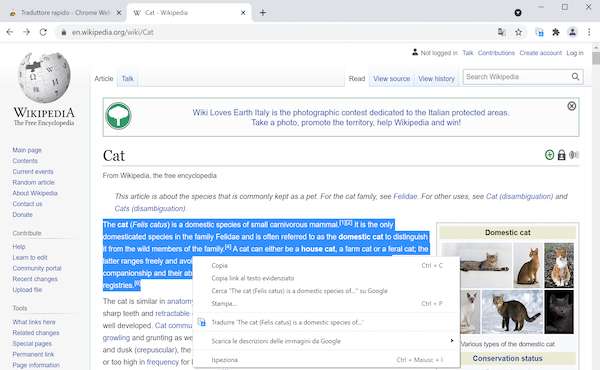
Se abbiamo bisogno di un’estensione per effettuare traduzioni con Chrome senza particolari fronzoli, ma al contempo altamente efficace, possiamo valutare di rivolgerci a Quick Translator. Permette di tradurre singole parole e intere frasi tramite il menu contestuale del browser, sfruttando Google Translate. Insomma… è semplice, ma altamente efficace!
Per servircene, installiamo l’estensione, dopodiché raggiungiamo la pagina Web che ci interessa, evidenziamo la parola o la frase da tradurre, facciamoci clic destro con il mouse sopra e selezioniamo la voce Tradurre ‘[parola/frase]’ dal menu contestuale che si apre.
Dopo aver compiuto i passaggi di cui sopra, si aprirà una nuova scheda di Chrome con Google Translate e la traduzione effettuata. Se poi vogliamo accedere a Google Translate dalla scheda corrente invece che in una nuova, possiamo farlo selezionando l’opzione apposita dalle impostazioni di Quick Translator, disponibili facendo clic sull’icona dell’estensione nella finestra del browser.
Readlang Web Reader
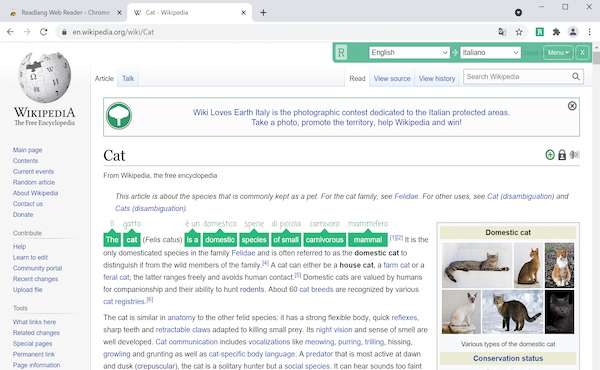
Se abbiamo bisogno di un’estensione che ci consenta non solo di tradurre i testi, ma anche di apprendere le lingue straniere, non possiamo non fare riferimento a Readlang Web Reader.
Permette, per l’appunto, di tradurre singole parole oppure intere frasi, mostrando la traduzione effettuata direttamente sopra il testo di riferimento, come se venisse aggiunto a mano. Inoltre, genera automaticamente delle flashcard che aiutano a ricordare ciò che viene tradotto.
Per usare l’estensione, installiamola, dopodiché facciamo clic sulla sua icona comparsa sulla barra degli strumenti di Chrome, selezioniamo la lingua d’origine e quella di destinazione tramite il box che compare e clicchiamo sulle parole di nostro interesse per visualizzare la traduzione in sovrimpressione.
Per accedere alle flashcard e per regolare le impostazioni più avanzate di Readlang Web Reader bisogna creare un account apposito, cosa che può essere fatta cliccando nuovamente sull’icona dell’estensione e premendo poi sui pulsanti appositi annessi al menu che compare.
Rememberry
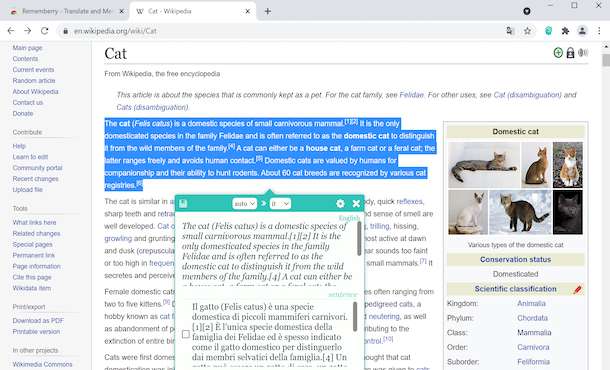
Rememberry è un’altra estensione per Chrome ideale non solo per tradurre, ma anche e soprattutto per apprendere le lingue straniere. Traduce singole parole e frasi e analizza quante volte una parola è stata ripetuta e quanto è stato difficile per l’utente ricordarla, fornendo poi delle flashcard ad hoc. Supporta più di 100 lingue, dialetti locali compresi.
Per usarla, installiamo l’estensione, dopodiché rechiamoci sulla pagina Web da tradurre, evidenziamo il testo di nostro interesse e clicchiamo sull’icona di Rememberry che vediamo comparire. Si aprirà quindi un box con il testo tradotto e tramite il quale potremo anche modificare le lingue usate, copiare il tutto, accedere alle impostazioni dell’estensione ecc.
Se, invece, desideriamo accedere alle funzioni di apprendimento, usare il traduttore senza evidenziare le parole o, ancora, regolare le impostazioni relative al funzionamento dell’estensione, facciamo clic sull’icona di Rememberry nella parte in alto a destra della finestra di Chrome e interveniamo mediante la finestra che compre.
Reverso
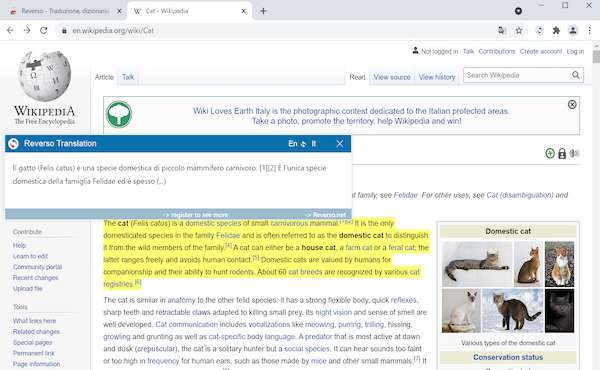
Reverso è l’estensione ufficiale del famoso servizio online con cui effettuare la traduzione di parole e frasi basando il tutto su milioni di esempi di vita reale, andando a fornire risultati molto accurati e pertinenti.
Integra un potente motore di ricerca, comprende un frasario, consente di ascoltare la pronuncia e molto altro ancora. Supporta tutte quelle che sono le più diffuse lingue e offre anche un sistema di traduzione potenziata dall’intelligenza artificiale.
Per usare l’estensione, installiamola su Chrome, avviamola e raggiungiamo la pagina Web che contiene il testo da tradurre.
A questo punto, evidenziamo la parola o la frase che ci interessa interpretare, facciamo clic sull’icona di Reverso che vediamo comparire e potremo visualizzare la traduzione nel box che andrà ad aprirsi. Da quest’ultimo, possiamo impostare anche lingue differenti e copiare i testi.
Se, invece, abbiamo bisogno di sfruttare le altre funzioni offerte dall’estensione, quali il correttore, lo strumento per le coniugazioni ecc., facciamo clic sull’icona di Reverso presente nella parte in alto a destra della finestra del navigatore, quindi sul pulsante con le tre linee in orizzontale nel riquadro che compare e selezioniamo poi la voce di riferimento da quest’ultimo.
TransOver
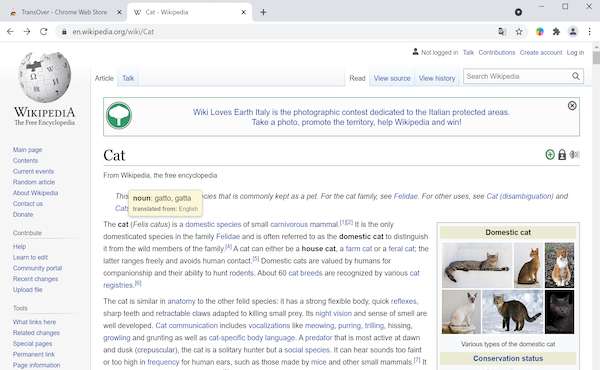
Nel novero delle migliori estensioni di traduzione per Chrome rientra pure TransOver, che fa della semplicità e dell’efficienza il suo fiore all’occhiello.
Infatti, permette di tradurre parole e frasi facendoci clic sopra oppure portando il puntatore del mouse sugli elementi di riferimento. Supporta altresì l’uso del text-to-speech e consente di effettuare traduzioni inverse.
Per usare TransOver, installiamo l’estensione, attendiamo l’apertura della pagina iniziale per la configurazione e impostiamo la lingua in cui vogliamo che venga effettuata la traduzione tramite il menu apposito, dopodiché scegliamo se vogliamo tradurre i contenuti facendo clic su di essi o portandoci sopra il puntatore del mouse. Possiamo configurare anche altre opzioni più avanzate, selezionando il collegamento more options.
Successivamente, raggiungiamo la pagina Web con i contenuti che vogliamo tradurre, clicchiamo sulla parola o sulla frase di riferimento oppure portiamoci sopra il puntatore del mouse e potremo visualizzare la relativa traduzione. Più facile di così?
XTranslate
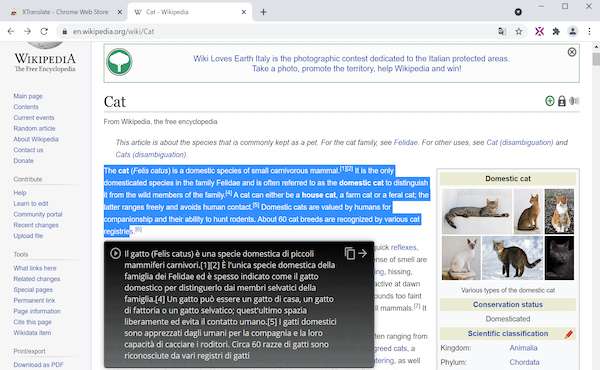
XTranslate è un’estensione per Chrome che supporta oltre 100 lingue differenti e che permette di tradurre parole e frasi presenti sulle pagine Web tenendo conto del contesto, evitando eventuali errori e fraintendimenti.
Consente di visualizzare la traduzione dei testi in vari modi, di ascoltarli e anche di personalizzare lo stile della finestra popup in cui vengono mostrate le traduzioni.
Per usarla, effettuiamone l’installazione su Chrome, dopodiché raggiungiamo la pagina Web con gli elementi che desideriamo tradurre, evidenziamo parole e frasi su cui desideriamo agire e facciamo clic sull’icona di XTranslate che compare.
Si aprirà quindi un popup con all’interno la traduzione e i pulsanti utili per copiare il testo ed eventualmente anche ascoltarlo.
Premendo, invece, sull’icona dell’estensione aggiunta sulla barra degli strumenti di Chrome si aprirà un menu tramite cui poter effettuare traduzioni direttamente da lì, regolare l’aspetto del popup e gestire le altre impostazioni riguardanti il funzionamento di XTranslate.